

|
本站电脑知识提供应用软件知识,计算机网络软件知识,计算机系统工具知识,电脑配置知识,电脑故障排除和电脑常识大全,帮助您更好的学习电脑!不为别的,只因有共同的爱好,为软件和互联网发展出一分力! 相信大家都知道CDR软件是可以绘制出很多立体图形的,那么大家知道CDR如何绘制立体木盒吗?接下来小编就为大家带来了CDR绘制立体木盒的方法哦,还不太清楚的朋友赶快来参考参考吧。 1.首先,我们在CDR软件中,点击矩形工具绘制一个长方形 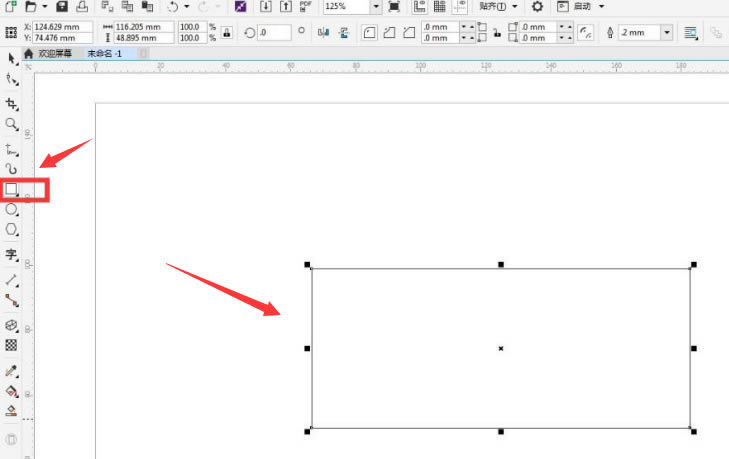
2.然后,将矩形复制旋转斜切后,点击贝塞尔工具画出立体效果 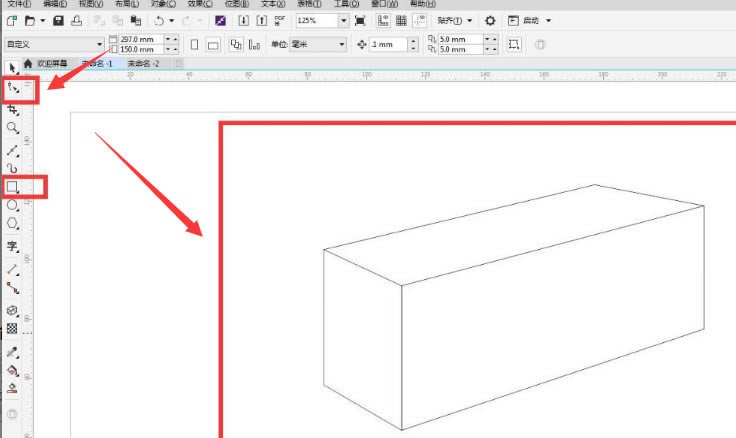
3.接着,鼠标选中矩形,点击智能填充工具,在色块填充位图栏目中找到木纹进行填充,并删除描边 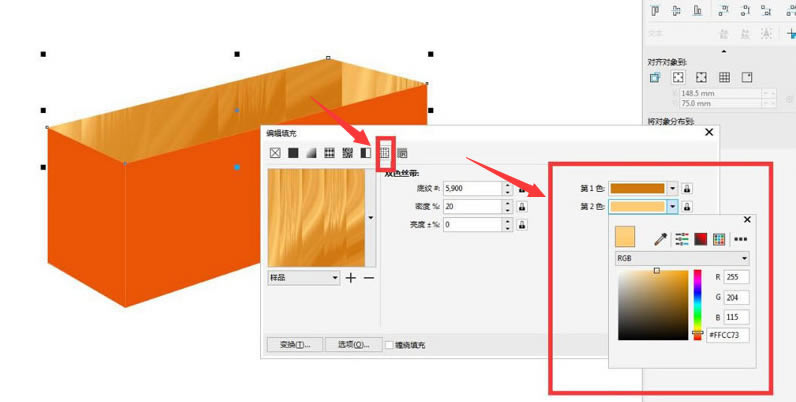
4.最后,适当调整图形的阴影以及不透明度,即可完成绘制 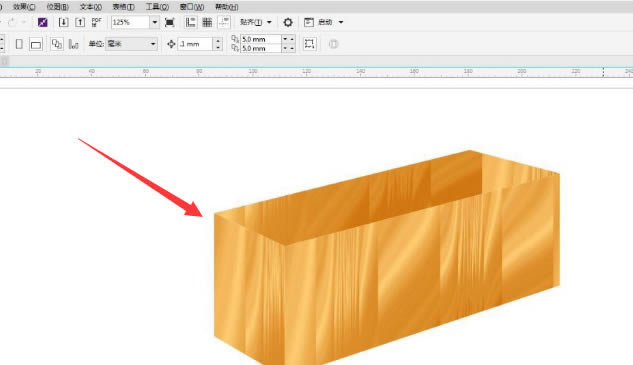
以上就是小编带来的CDR绘制立体木盒的方法,希望可以帮助到大家哦。 学习教程快速掌握从入门到精通的电脑知识 |
温馨提示:喜欢本站的话,请收藏一下本站!